在现代社交生活中,微信已成为人们交流沟通的重要工具之一,当我们换购新手机时,如何将旧手机中的微信聊天记录同步到新手机,一直是令人困扰的问题。特别是对于苹果手机用户而言,他们希望能够简单快捷地将微信聊天记录传输到新设备上。究竟该如何实现苹果微信聊天记录传到新手机的操作呢?接下来我们将为您详细介绍。
苹果手机如何同步微信聊天记录到新手机
具体方法:
1.打开iPhone的桌面,在桌面上点击选择微信APP。

2.进入到微信的界面内,点击我选项,然后进入到设置内。
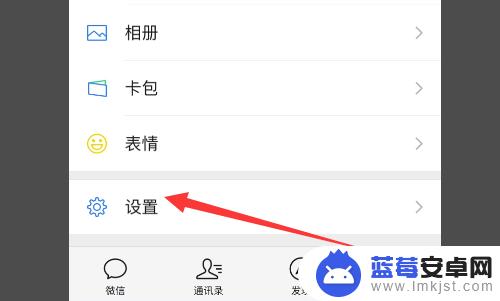
3.然后在设置的主页面里,可以看到其中的通用
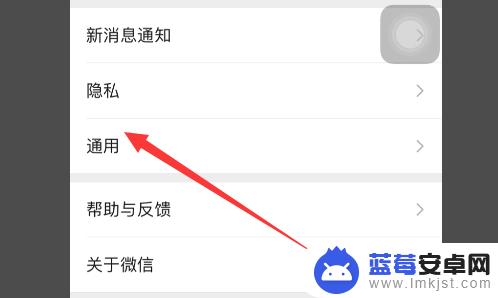
4.然后在通用内,可以看到聊天记录备份与迁移
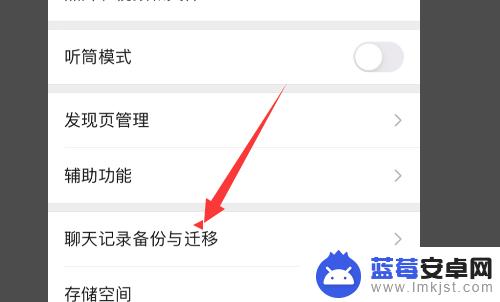
5.然后点击迁移聊天记录到另一台设备选项即可。
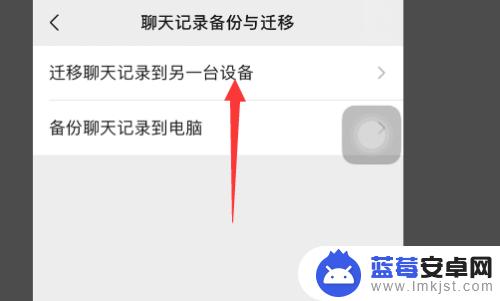
6.然后在聊天记录迁移的界面,选择点击迁移全部聊天记录。然后用另一台设备扫描二维码即可。
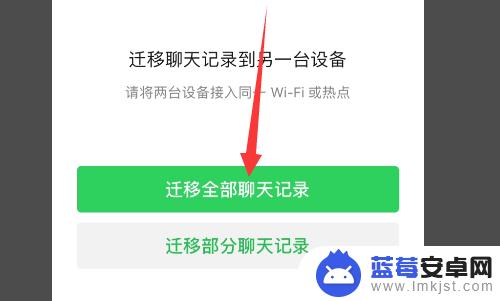
以上就是如何将苹果微信聊天记录传输到新手机的全部内容,如果您遇到这种情况,可以按照以上步骤解决问题,非常简单快速。












